今日はUfficio Zero 1.0を使ってみたいと思います
Ufficio ZeroはItaly(イタリア)産のUbuntu長期サポート版ベースのディストリビューションです 真紅につつまれた外観は正にイタリアの名車フェラーリの様です しかしながらXfceにカスタマイズされたデスクトップは正統派Linuxの様な出で立ち
そんなUfficio Zero 1.0はアーキテクチャは32bit版のみ 漢を感じる設定にグッときます
セレロンを積んだLIVE STATION LS-4-64でLive Bootしてみたいと思います
Ufficio Zero 1.0

| Release | 2020.4.29 |
| Type | Linux |
| Based on | Debian, Ubuntu (LTS) |
| Package Management | DEB |
| Architecture | i386 |
| Desktop | Xfce |
Download
ECS LIVE STATION LS-4-64

| CPU | Intel Celeron N2830 (SoC) Processor |
| RAM | DDR3L 4GB |
| VIDEO | Intel® HD graphics |
| STORAGE | SATADOM 64GB |
| LAN機能1x GIGABIT LAN ポート WiFi IEEE 802.11b/g/n + Bluetooth4.0搭載ストレージ ワイヤレス給電 (Qi)Qi V1.1.2 (5V1A=5W max) |
Live BootできるUSBメモリの作成
パソコンからUSBメモリを使ってLinuxを起動できるUSBメモリを作成します Windows・Mac・Linuxを使っての作成方法は下記記事を参考にしてください



USBメモリを使って起動
USBメモリを使っての起動は、Bios画面のBootメニューで一番に起動するデバイスを、USBメモリを選択します そして再起動します
この画面が現れます このまま[Enter]キーを押します

起動しました 起動後の挙動は 4.7★★☆☆☆ 可もなく不可もなくって感じです

Liveセッションでの日本語化
Terminalを起動します 下記コマンドを打ち込みます
$ sudo apt-get update
$ sudo apt-get install language-pack-ja
$ sudo update-locale LANG=ja_JP.UTF-8
キーボードレイアウト設定
設定マネージャーを起動します
Keyboardを起動 Layoutタブを開きます Japaneseを追加しデフォルトは削除します

タイムゾーンを設定
Time and Date Settingsを起動 TimezoneをAsia/Tokyoに変更します

一旦ログアウトします 再ログインで設定が反映されます
ログイン時のPassは下記を入力します
| Username | ufficiozero |
| Password | – |
Desktop
Ufficio Zero 1.0のデスクトップはパネルが上に設置 マウスは左ダブルクリックの設定です

パネル左側

① Xfce4 WhiskerMenu

パネル右側

② 通知

③ Bluetooth
Bluetoothの設定ツールです

④ ネットワーク
ネットワークの設定 接続可能なWi-FiのSSIDを表示・設定・接続ツール

⑤ 電源管理

⑥ 音量調整
サウンドデバイスの音量調整ツールです

⑦ 日時
パネル上は日時を表示 クリックでカレンダーを表示します

デスクトップ上での右クリックメニュー
右クリックメニューにはアプリケーションランチャーが有ります

一番下にあるアプリケーションを選択すると、ランチャーが開きアプリ起動やログアウトができます

デスクトップの設定
デスクトップ上の右クリックメニューのデスクトップの設定より起動 デスクトップの背景画像は、オリジナルの画像が数枚用意されています

システムツール
設定マネージャー
各種設定ツールの設定マネージャーです

ソフトウェア
アプリ管理ツールのソフトウェアです GUI操作にてアプリのインストールが行えるツールです

Thunar
ファイルマネージャーのThunarです 軽量高機能でいてカスタマイズ性も高いので、お気に入りのファイルマネージャーです

Terminal
ターミナルエミュレーターのTerminalです

Applications
Internet
ブラウザが定番の2つ入っています メールクライアントも使いやすいThunderbirdが入っています

ウェブブラウザのChromiumです

Office
オフィスアプリはLibreOfficeが入っています

LibreOfficeの表計算アプリです

Graphics

画像編集アプリは高機能なGIMPが入っています

Multimedia

ミュージックプレイヤーのParoleとPulseAudio音量調節です

インストーラー
インストーラーは左側にあるアイコンをクリックで起動します

言語を選択して操作できるので、比較的簡単に扱えると思います

あとがき
Ufficio Zero 1.0は一言でカッコいい
何だかんだでカッコいいは正義なんですよ 機能?軽量?そんなものはUfficio Zero 1.0には通用しませんよ Linuxなんて動けばいいんです
って思わせる様なディストリビューションですw
32bitなのでVAIO TypePを使うつもりでした しかしTypePではブート中に止まってしまい、急遽LS-4-64を使うことに…
ぶっちゃけLS-4-64でも、そんなに軽快に使えなかったので、インストールするならWindows7世代のパソコンを使ったほうが良いかもしれませんね
色々な意味で可もなく不可もなくって感じです









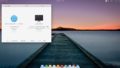
コメント